八零后桌面改造计划
上张大妈也有好几年了,一直是潜水状态,经常看到值友们发表的各具风格的桌面改造计划,今儿也凑个热闹把我近期建立桌面的一些心得写出来,文笔水平有限,望大家多多包涵。
本人系两个孩子的父亲,自从家有二宝以后,屋子逐渐被各种物品所占据,孩子是日长夜大,屋内空间却越变越小,整个一乱字。总算利用今年国庆长假,彻底践行起“断舍离”的优良思想,该丢的丢,该送的送,该挂闲鱼的挂闲鱼,好不容易从家中腾出一块宝地。曾几何时,在我的脑海里就有过利用客厅一角打造个人办公小天地的想法,如今条件已近成熟,因此立马落实改造计划。
先给大家看一下最终的完成图:
书桌:
我是通过某宝来挑选并定制书桌的,网上产品太多看花眼,最后选择某商家销量和口碑都比较好的一款实木书桌,120*60尺寸,2000不到的价格,新西兰松木材质。由于岁数上去了,我选择了胡桃木的漆色,沉稳大方。同时定做双抽屉,可以收纳更多物品。扁长方体桌身搭配锥形桌腿,不管是作为电脑桌或者是化妆桌使用都是很合适的。
该书桌背面还设计有一个深15公分的插线板收纳空间,对于我这种追求整洁的处女座男人来说太受用了,用集线带把插座线材整理得干干净净,没有外垂的线头,观感极佳。
显示器:
本人平时爱好电影和视频制作,使用macbook pro,所以在显示器的选择上,我定了以下几个标准:一是4k分辨率,二是显示色域尽可能要广,三是typec接口,能同时作为macbook pro的输出和充电。市面上同时符合以上条件的显示器并不多,基于预算最终选择了LG 27uk850,某宝入手3300+。uk850采用ips面板,4k分辨率60hz,8抖10色深,99%sRGB色域,亮度上符合hdr400标准,2hdmi、1dp、1typec、2usb3.0接口,总体上对于我这种基于非专业人士来说是足够用了。
色彩上,我并未借用专业仪器对屏幕进行色域检测和二次校色,只能说色彩观感同macbook pro原屏非常接近,在用FCPX编辑视频上不用担心不同显示设备造成的偏色。虽然黑暗条件下有着无法避免的轻微漏光现象,但总体而言屏幕素质比较优秀。亮度上,在默认设置下亮度稍显刺眼,尤其是晚上感觉眼睛容易疲劳。
其他方面,typec接口支持4k传输同时兼顾60W充电输出,对macbook和其他使用typec作为显示输出的笔记本电脑非常友好,因为只用一根线就行了,桌面无比清爽!线材上我用的是AENZR C to C usb3.1 Gen2 数据线,支持20v/5A 100W电力传输,10Gbps数据传输,足够mac进行数据传递和充电。
显示器支架支持上升下降、横向竖向旋转以及上下倾斜调节,但有些遗憾无法左右旋转调节。显示器的弧形底座采用金属材质,占用桌面的投影面积比较大,如果能用紧凑一些的小型底座就更好了。除底座是金属外,其余部分使用工程塑料,背面是白色外壳,所以整体上塑料感稍明显,但白色也有好处就是看上去比较别致,且沾灰后不明显,打理方便。显示器自带2个5w的喇叭,勉强够用。由于屏幕的使用时间不长,目前还在慢慢体验中,所以只能大概谈一个使用的直观感受。
无线机械键盘:
通过显示器这一章节可以看出本人具有线缆恐惧症,所以在键盘的选择上同样也必须是无线。虽说市面上同类无线机械键盘品种繁多,基于品牌效应还是在几个月前入了一个大F(Filco)的无线双模圣手青轴87键,之所以不买104键是因为权衡实用与美观之后,选择了一个相对紧凑干练的造型,来和桌面作整体搭配。
原配黑色正刻abs键帽,嫌黑色太低调,自己又折腾了一套太豪pbt键帽,更换后红与黑的搭配很酷。采用金属支架的键盘,重量达到980克,拿在手里非常实沉,打字中也不会造成键盘在桌面移动的现象。之前一直用的普通键盘,这次换到机械键盘后樱桃青轴给我留下了深刻的印象,击打感强烈,声音清脆,让我有了了初中时使用打字机的感觉,只是夜深人静时青轴给出的反馈声音还是大了一点,以后可能考虑声音轻一点的茶轴吧。在使用蓝牙连接时,基本感觉不到延时情况,键盘在一段时间不使用后会自动休眠,再次唤醒需要1~2秒的时间,这点在唤醒电脑输入密码时容易造成误输入,需要注意。
不得不说Filco的售后服务不错,原本在使用中有两颗轴的手感比较涩,售后告知质保期内免费维修只需寄回即可。几天后维修完毕顺丰快递送回(貌似是到付?),为我免费更换了新的轴体,换下的故障轴体也一并寄回(目前已成为我用来减压的神器)。
另外为键盘和鼠标搭配了手腕垫,皮质材料,缝边设计,可自定压花图案,质感不错。
视频剪辑键盘:
平时我爱好剪一些小视频,半年前偶然间发现这个键盘。这玩意说到底就是一个自定义快捷键键盘,但可以完美提升剪片效率,可以储存3套内设分给3个不同软件使用(比如FCPX、PS、LR、PE等)。樱桃红轴轴体、进口旋钮、oled显示屏、蓝橙色背景灯,自己选配四颗红色键帽,再搭配上白色亚克力材质本体,**十足。
无线鼠标:
我的鼠标是罗技MX Anywhere 2S,可以选择蓝牙或是优联两种连接方式。macbook pro没有usb接口,所以还是使用蓝牙更为方便。需要注意的是,鼠标的优联接收器无法收纳到鼠标本体中,无意间加大了接收器丢失的可能性。手感上,鼠标重量适中,对于我手比较大的人来说拿捏起来也很舒服,掌心的位置能够贴合,用久了也不累。目前鼠标只充过一次电,官方宣称一次充电能够使用70天,可以看出功耗方面控制得还是很不错的。
鼠标的滚轮有逐击式滚动(传统鼠标手感)和快速滚动(类似于无极滚动)两种手感,通过按压滚轮来切换,不明所以的我第一次拿到鼠标时一度以为滚轮坏了。鼠标的自定义键功能需要在mac上安装罗技app后设置,实际使用很爽,可以打开指定文件夹、软件坞、调节音量,一手掌握效率快速提升。至于官方宣传的多主机使用情况下的Flow功能,尚未有机会尝试,应该也是通过蓝牙传输这一原理吧。
桌面音箱:
一直种草Bose C50音箱,无奈预算有限,直到后来看到漫步者Edifer最近推出的R1080BT。外观上,白色木制箱体、无网罩设计、黄色单元,整体科技感十足,搭配LG UK850的白色外壳也是绝配,箱体正面大小差不多类似一个直立ipad mini大小。
连接上,有线和蓝牙5.0两种连接方式,连接速度很快且稳定。听感上,12W*2功率的音箱偏向中低音调教,低音充沛,高音部分相对薄弱一些,总体不过不失,399这个价位性价比也是可以。操作面板上是电源键和音量加减键三个按钮,电源键一周有着状态指示灯,line直连显示为绿色,蓝牙连接显示为蓝色,一目了然,切换时只需啪嗒一按,很方便。
蓝牙降噪耳机:
家里有两个小朋友之后,便多了一个嘈杂的环境。 为了找一方净土,年初我购入了索尼 WH-1000XM3 无线蓝牙降噪耳机。戴上了它,你便真的去到了另一个世界,一个手机接不到、家里人喊不到的异次元空间……作为蓝牙耳机而言,音质较好,低音效果拔群。有了这个耳机之后,我把原来的老家庭影院也给撤了,看片戴这个足够了。而且续航也很持久,已经忘了上次充电是什么时候。唯一缺点就是连接不同设备时,切换比较繁琐,需要通过重新查找蓝牙设备进行连接。
台灯:
之前大家晒得比较多的是明基Wit Screenbar Plus,但线缆恐惧症的我选了没有桌面控制器的Wit Screenbar版本,所有控制都集成在灯体上方,从左至右分别是亮度、色温、自动亮度和开关这四个触摸式按钮,使用中异常方便,伸手一摸就能操作,虽然没有plus版本有**,但就是胜在简洁无线。
台灯通过重力方式悬挂在显示器顶端很牢靠,使用中不会直射到屏幕,尤其是在夜间,那一抹洒下的光让人感觉心情特别宁静,不管是打字或者看书都很适合。可以说,明基的这个台灯是我近年来买过的最好的数码产品之一,而且可以一直使用很多年绝不不过气。
其他小物:
1、笔记本电脑支架我选的是Twelve South BookArc垂直铝合金立式支架,深空灰色弧形设计很有质感,日常把mac当成小型机箱同显示器直连使用。macbook放置在支架上使用很稳当,只是我的macbook戴上保护壳后厚度有所增加,机器插不到底,不过不影响使用。
2、一款叫做EP美学灯的桌面摆件,实心透明树脂灯泡,采用挂壁法在灯泡内部上色,非常漂亮。灯泡可以直接旋在普通家庭的螺纹接口通过220v电压点亮,也可以像我一样买一个他们家的木制发光底座,usb充电锂电无线,触摸式开关,控制底座Led灯的明暗,把灯泡摆上去就可以。黑夜中当做小夜灯使用很有味道。
3、手工树脂滴胶海洋蓝鲸摆件,一款让人安静的养眼摆设,蓝色树脂包裹的静止蓝鲸,似乎有了生命,在充斥着流体状微小气泡的海水里,朝着深海游去。搭配木制发光底座,光线穿过海水投射出蓝绿色的光,让整个摆设充满生命力。蓝鲸身下还铺设着一层夜光材料,在灯光关闭后发出幽幽绿光,更显神秘。
4、蓝牙控制LED五彩灯带,usb插头取电,用双面胶粘贴在写字台后方,通过手机下载专用app调节光线颜色、亮度和滚动方式,在不同心情营造不同的光污染,哦不,是光氛围。而且这东西价钱便宜,我买的1米版本只要50元左右,性价比高。
总结:
此次桌面改造总共花费7000+,总体来说我对整体外观搭配和实用性能都比较满意,小空间的氛围营造也相对成功。把本来想换iPhone11 pro的钱,换回这么多东西,是不是很值呢?






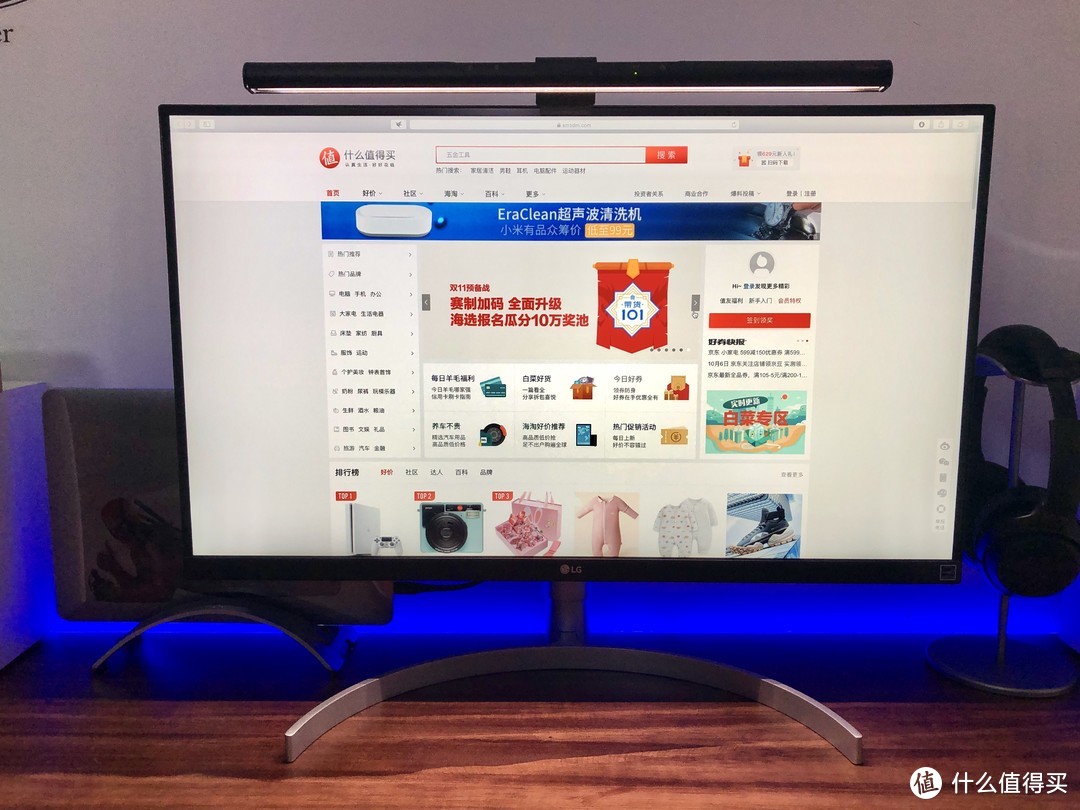




















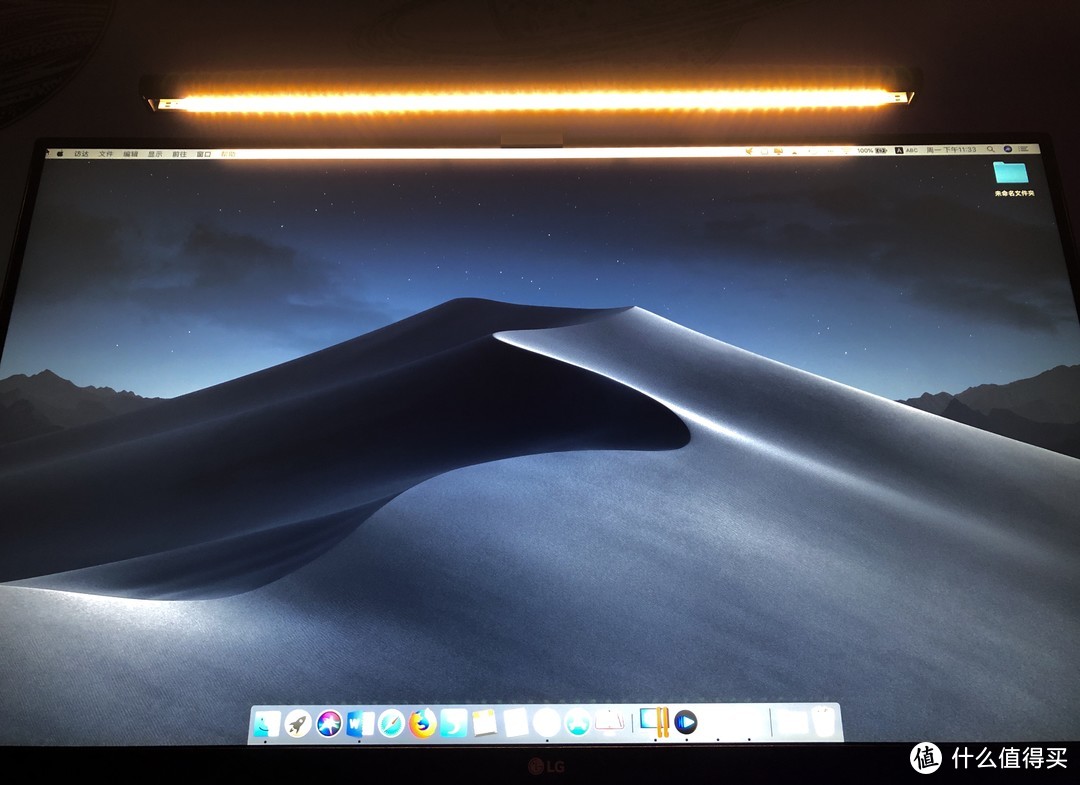














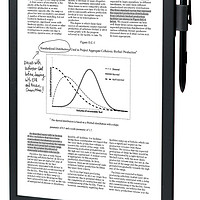


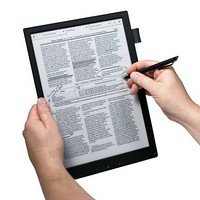









































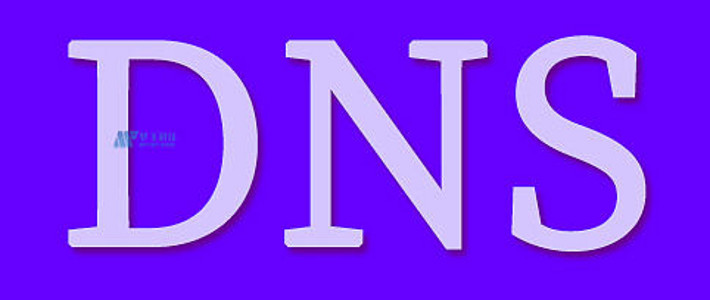



















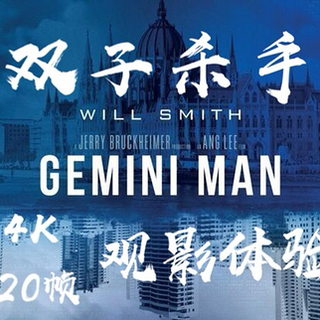































shingoxy
校验提示文案
lingxia
校验提示文案
黄昏百分百
校验提示文案
江干彭于晏
校验提示文案
重复了
校验提示文案
数码小白玩家
校验提示文案
Edgerren
校验提示文案
Mars_V
校验提示文案
你在慌什么
校验提示文案
xtob
校验提示文案
坤月廿五
校验提示文案
驴火大酒店
校验提示文案
ccid8
校验提示文案
7North
校验提示文案
Reserffx
校验提示文案
skate-mfg
校验提示文案
壁虎巴巴那些事
校验提示文案
小小数码控
校验提示文案
keith0506
校验提示文案
koraasan
校验提示文案
值友5873907098
校验提示文案
值友5873907098
校验提示文案
carol_law
校验提示文案
彬狗狗
校验提示文案
小小数码控
校验提示文案
壁虎巴巴那些事
校验提示文案
skate-mfg
校验提示文案
Reserffx
校验提示文案
7North
校验提示文案
求阙求玄
校验提示文案
ccid8
校验提示文案
驴火大酒店
校验提示文案
坤月廿五
校验提示文案
xtob
校验提示文案
科达羊
校验提示文案
你在慌什么
校验提示文案
Mars_V
校验提示文案
Edgerren
校验提示文案
uuuhp
校验提示文案
数码小白玩家
校验提示文案